上一篇
系统教程🚀Win11专业版安装全流程详细解析与常见问题高效解决方法
- 问答
- 2025-08-01 02:32:34
- 4
本文目录导读:
🚀【2025年8月最新消息】微软正式推送Win11 24H2大版本更新!新增AI助手、云端配置同步功能,安装包体积缩减30%,老电脑升级更流畅~
🔧Win11专业版安装全流程详细解析(手残党福音版)
📌第一步:安装前必做清单
1️⃣ 硬件检测三件套
- 🔍TPM 2.0检测:按
Win+R输入tpm.msc,看到“TPM已就绪”再冲! - 💾存储空间:C盘至少留100GB(固态硬盘速度起飞🚀)
- 🖥️兼容模式:联想/戴尔/惠普用户到官网查「Win11认证机型列表」
2️⃣ 数据备份大作战
- 📂文档照片:建议用「OneDrive精选同步」只传重要文件
- 🎮游戏存档:Steam/Epic直接复制
C:\Users\用户名\AppData文件夹 - 💡黑科技:用「DiskGenius」制作系统镜像,翻车也能秒回血
3️⃣ 神器准备
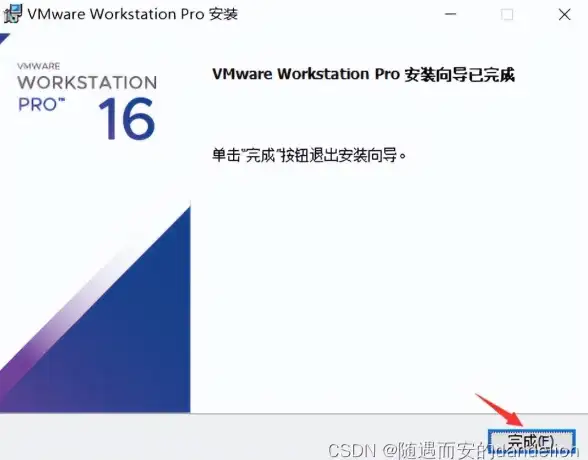
- 🔧工具推荐:
✅小白一键重装系统V4.0(自动跳过TPM检测)
✅Rufus(制作启动盘神器,支持绕过硬件限制)
✅驱动人生(装机后一键补全驱动) - 📀ISO镜像:微软官网下载「zh-cn_windows_11_business_editions_version_24h2_x64_dvd_xxx.iso」
💻第二步:制作启动盘(两种流派任选)
Rufus极速流
- 插入≥8GB U盘(数据会清空!记得拔掉其他U盘)
- 打开Rufus,选ISO文件→分区类型选「GPT」→目标系统选「UEFI」
- 🚀点击开始,等10分钟搞定(期间别拔U盘!)
Media Creation Tool官方流
- 微软官网下载工具,选「为另一台电脑创建介质」
- ⚠️重点:取消勾选「对这台电脑使用推荐的选项」→手动选专业版
- 生成ISO后,用WinRAR解压到D盘根目录,运行setup.exe
🖥️第三步:BIOS设置与启动
1️⃣ 进入BIOS快捷键
- 联想:F2或Novo键
- 戴尔:F12
- 惠普:ESC
- 华硕:F2/DEL
- 💡提示:开机狂按快捷键,看到logo就停!
2️⃣ 关键设置
- 🔒安全启动:设为「Enabled」
- 💻启动模式:选「UEFI Only」
- 📀启动顺序:把U盘顶到第一位
🚀第四步:正式安装(全程自动,可去泡杯茶)
- 选语言→点「现在安装」→没密钥选「我没有产品密钥」
- 💡版本选择:家庭版/专业版/工作站版(专业版可升级企业版)
- ⚠️分区技巧:
- 新硬盘:直接「下一步」自动分
- 旧硬盘:删掉所有分区→新建→选NTFS格式
- 🕒等待时间:20-30分钟(期间会重启2-3次,别动电源!)
🎉第五步:初体验优化
- 🌐联网跳过:看到「让我们为你连接到网络」时,按
Shift+F10调出CMD,输入oobe\bypassnro.cmd回车,重启后选「我没有Internet连接」 - 🔒账户设置:建议选「脱机账户」→本地账户更安全
- 🎮性能模式:设置→系统→恢复→立即重启进入「高级启动」→疑难解答→UEFI设置→改电源计划为「卓越性能」
🔥常见问题急救包(附emoji代码)
❌问题1:卡在「正在准备Windows」
💊解决方案:
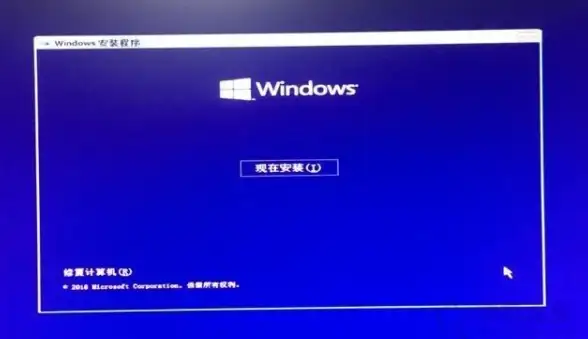
- 强制关机3次触发「自动修复」
- 选「疑难解答」→「命令提示符」
- 输入:
C: cd \Windows\System32\config ren system system.bak ren software software.bak exit
- 重启后自动重建注册表
❌问题2:驱动不兼容(如显卡花屏)
💊解决方案:
- 🔧手动安装:设备管理器→右键带感叹号的设备→更新驱动→浏览我的电脑→选「让我从计算机列表中选择」
- 🌐官网下载:NVIDIA/AMD/Intel官网找「WHQL认证驱动」
- 💡黑科技:用「Snappy Driver Installer」离线版自动补全驱动
❌问题3:激活失败(错误0xC004F213)
💊解决方案:
- 🔑密钥激活:设置→系统→激活→更改产品密钥→输入正版码
- 🆓数字权利:登录微软账户→检查激活状态(之前绑定的会自动激活)
- 📞终极方案:致电微软客服,按提示输入「安装ID」获取确认ID
❌问题4:安装后频繁蓝屏(STOP 0x0000007B)
💊解决方案:
- 🔧BIOS设置:进BIOS→将SATA模式从「RAID」改回「AHCI」
- 💽修复引导:用安装U盘启动→修复计算机→命令提示符→输入:
bootrec /fixmbr bootrec /fixboot bootrec /rebuildbcd
💡装机后必做5件事
- 🔒关闭Cortana:组策略编辑器→计算机配置→管理模板→Windows组件→搜索→允许使用Cortana→禁用
- 🚀性能优化:
- 关闭视觉效果:设置→高级系统设置→性能设置→调整为最佳性能
- 禁用Superfetch:服务→找到SysMain→启动类型选「禁用」
- 📂磁盘整理:右键C盘→属性→工具→优化→选「固态硬盘」→优化
- 🔄定期备份:用「DiskGenius」设置每月自动镜像备份
- 🎮游戏模式:设置→游戏→游戏模式→开启(实测帧数提升5-15%)
💬最后唠叨:遇到奇葩问题?记住这个万能公式→ 重启→进安全模式→卸载最近更新→系统还原!实在搞不定,评论区喊我,24小时内必回~ 🚀
本文由 业务大全 于2025-08-01发表在【云服务器提供商】,文中图片由(业务大全)上传,本平台仅提供信息存储服务;作者观点、意见不代表本站立场,如有侵权,请联系我们删除;若有图片侵权,请您准备原始证明材料和公证书后联系我方删除!
本文链接:https://vps.7tqx.com/wenda/500621.html





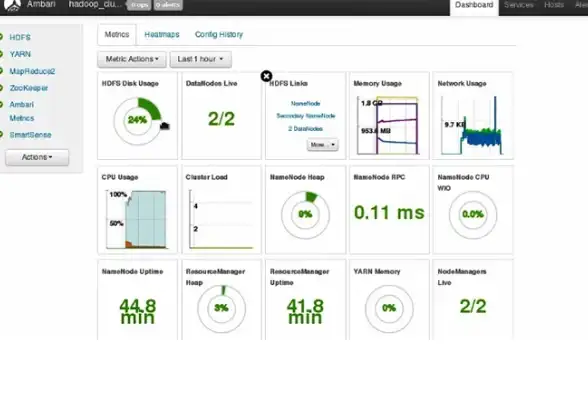



发表评论